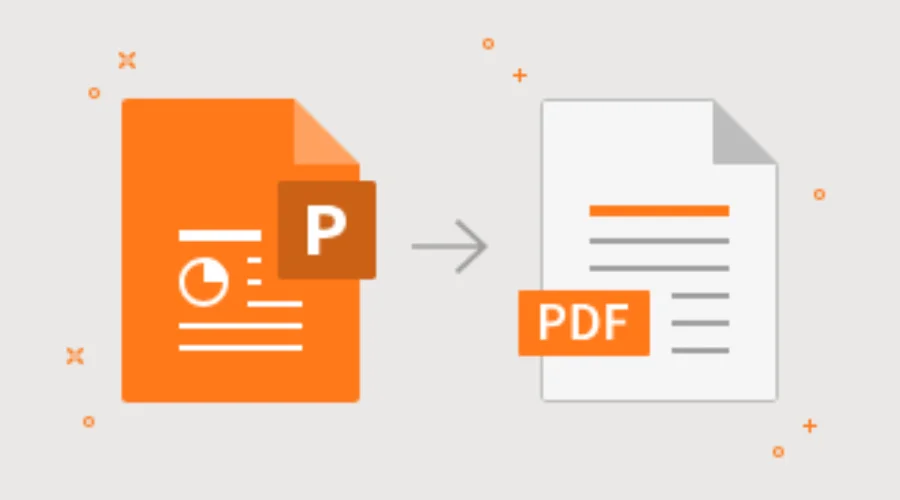PowerPoint 프레젠테이션을 PDF로 변환하면 다른 사람과 슬라이드를 공유할 수 있는 좋은 방법입니다. PDF 파일은 보편적이고 컴팩트하며 모든 기기에서 쉽게 볼 수 있습니다. PDF 형식은 원래 PPT 파일의 서식, 이미지, 애니메이션, 비디오, 하이퍼링크 및 슬라이드 전환을 보존합니다. Adobe Acrobat을 사용하면 몇 번의 클릭만으로 PPT를 PDF로 변환하는 작업을 빠르고 쉽게 수행할 수 있습니다. 업계 표준 Acrobat 소프트웨어는 압축, 암호 보호 및 스캔된 슬라이드의 OCR과 같은 고품질 결과와 고급 기능을 보장합니다. 모든 플랫폼과 기기에서 전문적인 모양을 유지하면서 슬라이드를 더 광범위하게 배포하기 위해 PPT를 PDF로 온라인에서 변환합니다.
개요: PPT를 PDF로 온라인 변환
PowerPoint 프레젠테이션을 PDF로 변환하면 여러 가지 주요 이점을 얻을 수 있습니다.
- PDF 파일은 더욱 휴대성이 뛰어나고 보편적이다 – 누구나 PDF 리더가 있는 모든 기기에서 볼 수 있습니다. PPT 파일은 PowerPoint가 설치되어 있어야 합니다.
- PDF는 PPT 프레젠테이션의 원래 형식, 모양, 애니메이션, 전환, 비디오 및 하이퍼링크를 보존합니다.
- PDF는 PPTX 파일에 비해 파일 크기가 더 작기 때문에 저장 공간을 덜 차지합니다.
- PDF는 이메일, 클라우드 드라이브, 소셜 미디어 등을 통해 공유하기가 더 쉽습니다. 또한 안정적으로 인쇄할 수 있으며 모바일 기기에서 쉽게 볼 수 있습니다.
PPT에서 PDF로 변환하는 전체 과정은 Adobe Acrobat에서 몇 번의 간단한 클릭만으로 끝납니다. PowerPoint를 변환하는 데 전문적인 기술이나 지식이 필요하지 않습니다. 몇 분 안에 프레젠테이션의 고품질, 전문적인 PDF 버전을 내보낼 수 있습니다. 오늘 Adobe 웹사이트를 방문하세요.
단계별 가이드: PPT를 PDF로 온라인 변환
-
Adobe Acrobat을 엽니다
첫 번째 단계는 컴퓨터에서 Adobe Acrobat 앱을 여는 것입니다. 최신 버전의 Acrobat Standard 또는 Pro가 설치되어 있는지 확인하십시오. 이전 버전에는 전체 제품군이 없을 수 있습니다. PDF 변환 및 편집 도구Acrobat이 아직 설치되어 있지 않다면 Adobe 웹사이트에서 무료 평가판을 다운로드할 수 있습니다.
-
PowerPoint 파일을 선택하세요
Acrobat이 열리면 "PDF 만들기" 옵션을 클릭하고 "파일에서"를 선택합니다. 컴퓨터 파일을 탐색할 수 있는 창이 열립니다. 변환하려는 PowerPoint 프레젠테이션으로 이동하여 선택합니다. PowerPoint 97 이상에서 .PPT 또는 .PPTX 파일을 선택할 수 있습니다.
-
변환 설정 사용자 정의
파일에서 PDF 만들기 대화 상자에서 변환 프로세스에 대한 설정을 사용자 정의할 수 있습니다. 기본값은 100% 크기의 슬라이드를 PDF 페이지로 변환합니다. Letter 또는 A4와 같은 특정 용지 크기를 선택할 수 있습니다. 이미지 품질의 경우 dpi가 높을수록 품질은 좋지만 파일 크기가 커집니다. 비표준 글꼴을 포함하려면 글꼴 포함 상자를 체크합니다. 다음 중에서 선택합니다. 웹 최적화 및 인쇄 품질.
-
PPT를 PDF로 온라인 변환
설정을 선택하면 "만들기"를 클릭합니다. 이제 Acrobat이 PowerPoint 슬라이드를 PDF 문서로 변환합니다. 진행률 표시줄에 변환 상태가 표시됩니다. 필요한 시간은 프레젠테이션 크기와 선택한 설정에 따라 달라집니다.
-
PDF 파일 저장
변환이 완료되면 새 PDF 파일을 미리 보고 예상대로 나타나는지 확인합니다. 그런 다음 "저장" 아이콘을 클릭하여 컴퓨터나 네트워크에서 완료된 PDF 문서를 저장할 위치를 선택합니다.
최상의 결과를 위한 팁: PPT를 PDF로 온라인 변환
- 변환하기 전에 PPT 파일을 정리하여 사용하지 않는 자리 표시자 텍스트를 제거하고, 더 이상 필요하지 않은 슬라이드 배경/요소를 삭제하고, 크기를 줄이기 위해 이미지를 압축하고, 적절한 슬라이드 순서를 보장합니다. 이렇게 하면 파일이 간소화됩니다.
- 프레젠테이션에는 300 dpi 이상의 고해상도 이미지만 사용하십시오. 낮은 해상도의 그래픽은 PDF에서 픽셀화되거나 흐릿하게 보입니다.
- 슬라이드를 스캔된 JPEG/PNG 이미지로 가져오는 것은 최대한 피하세요. 이렇게 하면 슬라이드에 이미지를 네이티브로 삽입하는 것에 비해 이미지 품질이 상당히 떨어집니다.
- 모든 비표준 글꼴(Arial, Times 등을 제외한 모든 글꼴)이 최종 PDF에 제대로 포함되었는지 확인하려면 글꼴 포함 옵션을 주의 깊게 확인하세요.
- 필요한 경우 "고품질 인쇄"와 같은 PDF 사전 설정 프로필을 활용하여 전문적인 인쇄나 배포를 위한 변환 설정을 최적화합니다.
자세한 내용은 Adobe 웹사이트를 참조하세요.
Adobe Acrobat 사용의 장점: PPT를 PDF로 온라인 변환
사용 가능한 PDF 변환 앱과 도구는 많지만 Adobe Acrobat이 여전히 가장 많이 사용됩니다. 안정적으로 변환하기 위한 황금 표준 품질과 기능을 유지하면서 PowerPoint 파일을 PDF로 변환합니다. Acrobat을 사용하는 주요 이점은 다음과 같습니다.
- PPT 파일을 PDF 형식으로 변환할 때 모든 슬라이드 전환, 애니메이션, 내장된 비디오, 오디오 및 하이퍼링크를 보존합니다. 이를 통해 프레젠테이션이 PDF 형식으로 적절하게 흐를 수 있습니다.
- Acrobat은 동일한 인터페이스 내에서 암호 보호 기능 추가, PDF를 더 작은 크기로 압축, 변환 후 PDF 편집 등 고급 기능을 제공합니다.
- Photoshop, Illustrator, InDesign 등 다른 Adobe 크리에이티브 앱과 긴밀하게 통합되어 다양한 플랫폼에서 PDF 작업을 원활하게 수행할 수 있습니다.
- Adobe는 엄격한 산업 표준 보안 및 암호화 프로토콜을 사용합니다. 민감한 문서와 데이터를 보호하세요.
- 강력한 OCR 기능으로 이미지 기반 슬라이드를 스캔하여 변환된 PDF에서 검색 및 편집이 가능한 텍스트로 변환할 수 있습니다.
- 일괄 처리를 통해 동일한 설정으로 여러 PowerPoint 파일을 동시에 PDF로 변환할 수 있습니다. 오늘 Adobe 웹사이트를 방문하세요.
결론
PowerPoint 프레젠테이션을 다음으로 변환 PDF 문서 Adobe Acrobat을 사용하는 것은 누구나 빠르게 완료할 수 있는 간단한 프로세스입니다. PDF 형식은 플랫폼 간에 완벽한 품질을 유지하면서 슬라이드를 공유하고 배포하는 데 엄청난 이점을 제공합니다. 업계를 선도하는 Acrobat 소프트웨어를 사용하면 모든 멀티미디어 요소, 애니메이션, 전환 및 하이퍼링크가 변환된 PDF로 제대로 전달됩니다. 최종 PDF 문서는 컴팩트하면서도 고품질이며 모든 장치에서 쉽게 공유할 수 있으며 보거나 인쇄할 때 의도한 대로 정확하게 나타납니다. 몇 번의 간단한 클릭만으로 PPT를 PDF로 온라인 변환 Adobe Acrobat 내의 신뢰할 수 있는 도구를 사용합니다. 이를 통해 모든 사용자가 PPT 데크의 PDF 버전을 생성할 수 있습니다.
PPT를 PDF로 온라인에서 변환하는 방법에 대한 자세한 내용은 다음을 방문하세요. 핀와이즈.
FAQ